win7全屏玩蓝色警戒1设置方法 蓝色警戒1win7怎么调全屏
更新时间:2023-03-19 13:29:51作者:jiang
蓝色警戒也是属于一款即时战略游戏,因为玩法类型比较像红警,但是画风却是比较偏蓝,许多用户也会选择在兼容性强大的win7系统上运行这款游戏,然而也会遇到游戏无法全屏的问题,对此win7全屏玩蓝色警戒1设置方法呢?今天小编就来教大家蓝色警戒1win7怎么调全屏。
具体方法:
1、打开电脑左下角开始菜单,找到运行选项,点击打开
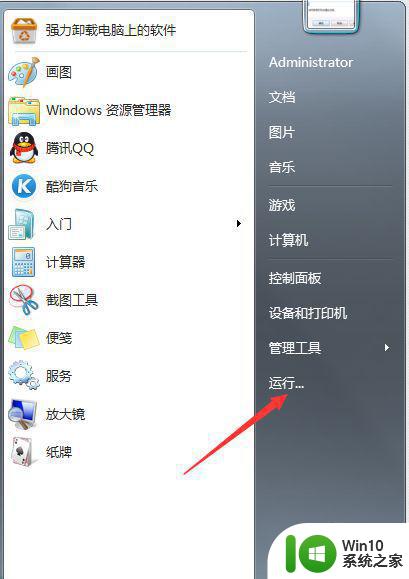
2、在弹出的运行对话框里输入【regedit】命令,点击确定,进入注册表编辑器
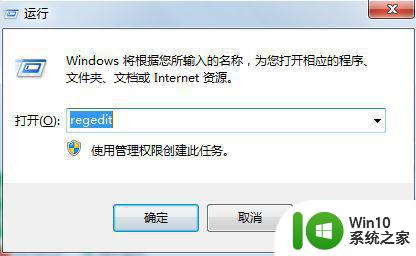
3、进入注册表定位到【HKEY_LOCAL_MACHINESYSTEMControlSet001ControlGraphicsDriversConfigurationACR0228LRP080084220_1C_07DB_42^9D56166F631A9D294CB5CD3E27D43624(这个项不同的计算机可能有所不同请自行查看显卡型号)00】项下
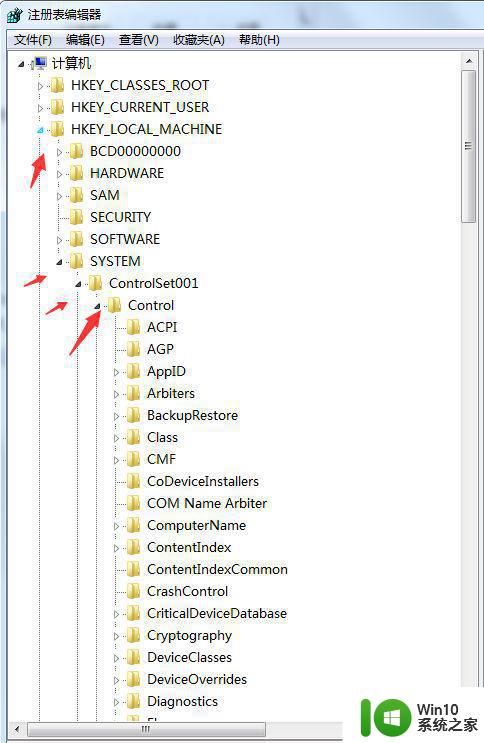
4、然后在右方列表中找到【Scaling】数值项,右键点击,选择修改
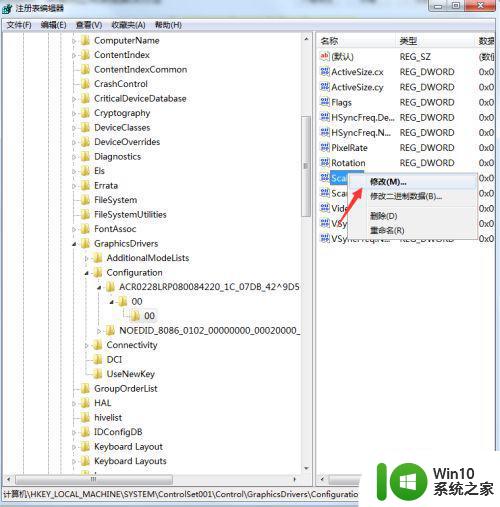
5、默认的Scaling数值为4,我们将其改为3,问题解决,游戏边框消失
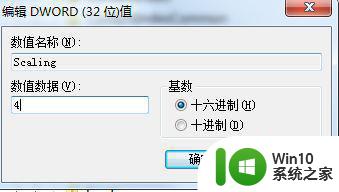
以上就是有关蓝色警戒1win7怎么调全屏了,有需要的用户就可以根据小编的步骤进行操作了,希望能够对大家有所帮助。
win7全屏玩蓝色警戒1设置方法 蓝色警戒1win7怎么调全屏相关教程
- win7红色警戒全屏设置方法 红色警戒win7全屏模式怎么设置
- 红色警戒win7如何全屏 红色警戒win7全屏设置方法
- 红色警戒在win7上屏幕全屏设置方法 红色警戒win7怎么全屏显示
- 红色警戒在win7屏幕显示全屏设置方法 红色警戒win7全屏设置
- win7玩红色警戒卡屏解决方法 红色警戒win7卡屏原因分析
- 红色警戒2共和国之国辉win764位全屏设置方法 红色警戒2共和国之国辉win7 64位全屏模式设置步骤
- 红色警戒2win7下全屏怎么切换 红色警戒2win7全屏显示设置步骤
- WIN7笔记本玩红色警戒不能全屏如何处理 win7笔记本红警全屏设置方法
- win7玩红色警戒2卡处理方法 红色警戒2win7卡顿怎么办
- 红色警戒2在win7黑屏处理方法 红色警戒2在win7运行黑屏怎么办
- win7打开红色警戒黑屏修复方法 红色警戒在win7下黑屏怎么办
- win7红警黑屏如何解决 win7红色警戒黑屏解决方法
- window7电脑开机stop:c000021a{fata systemerror}蓝屏修复方法 Windows7电脑开机蓝屏stop c000021a错误修复方法
- win7访问共享文件夹记不住凭据如何解决 Windows 7 记住网络共享文件夹凭据设置方法
- win7重启提示Press Ctrl+Alt+Del to restart怎么办 Win7重启提示按下Ctrl Alt Del无法进入系统怎么办
- 笔记本win7无线适配器或访问点有问题解决方法 笔记本win7无线适配器无法连接网络解决方法
win7系统教程推荐
- 1 win7访问共享文件夹记不住凭据如何解决 Windows 7 记住网络共享文件夹凭据设置方法
- 2 笔记本win7无线适配器或访问点有问题解决方法 笔记本win7无线适配器无法连接网络解决方法
- 3 win7系统怎么取消开机密码?win7开机密码怎么取消 win7系统如何取消开机密码
- 4 win7 32位系统快速清理开始菜单中的程序使用记录的方法 如何清理win7 32位系统开始菜单中的程序使用记录
- 5 win7自动修复无法修复你的电脑的具体处理方法 win7自动修复无法修复的原因和解决方法
- 6 电脑显示屏不亮但是主机已开机win7如何修复 电脑显示屏黑屏但主机已开机怎么办win7
- 7 win7系统新建卷提示无法在此分配空间中创建新建卷如何修复 win7系统新建卷无法分配空间如何解决
- 8 一个意外的错误使你无法复制该文件win7的解决方案 win7文件复制失败怎么办
- 9 win7系统连接蓝牙耳机没声音怎么修复 win7系统连接蓝牙耳机无声音问题解决方法
- 10 win7系统键盘wasd和方向键调换了怎么办 win7系统键盘wasd和方向键调换后无法恢复
win7系统推荐
- 1 风林火山ghost win7 64位标准精简版v2023.12
- 2 电脑公司ghost win7 64位纯净免激活版v2023.12
- 3 电脑公司ghost win7 sp1 32位中文旗舰版下载v2023.12
- 4 电脑公司ghost windows7 sp1 64位官方专业版下载v2023.12
- 5 电脑公司win7免激活旗舰版64位v2023.12
- 6 系统之家ghost win7 32位稳定精简版v2023.12
- 7 技术员联盟ghost win7 sp1 64位纯净专业版v2023.12
- 8 绿茶ghost win7 64位快速完整版v2023.12
- 9 番茄花园ghost win7 sp1 32位旗舰装机版v2023.12
- 10 萝卜家园ghost win7 64位精简最终版v2023.12